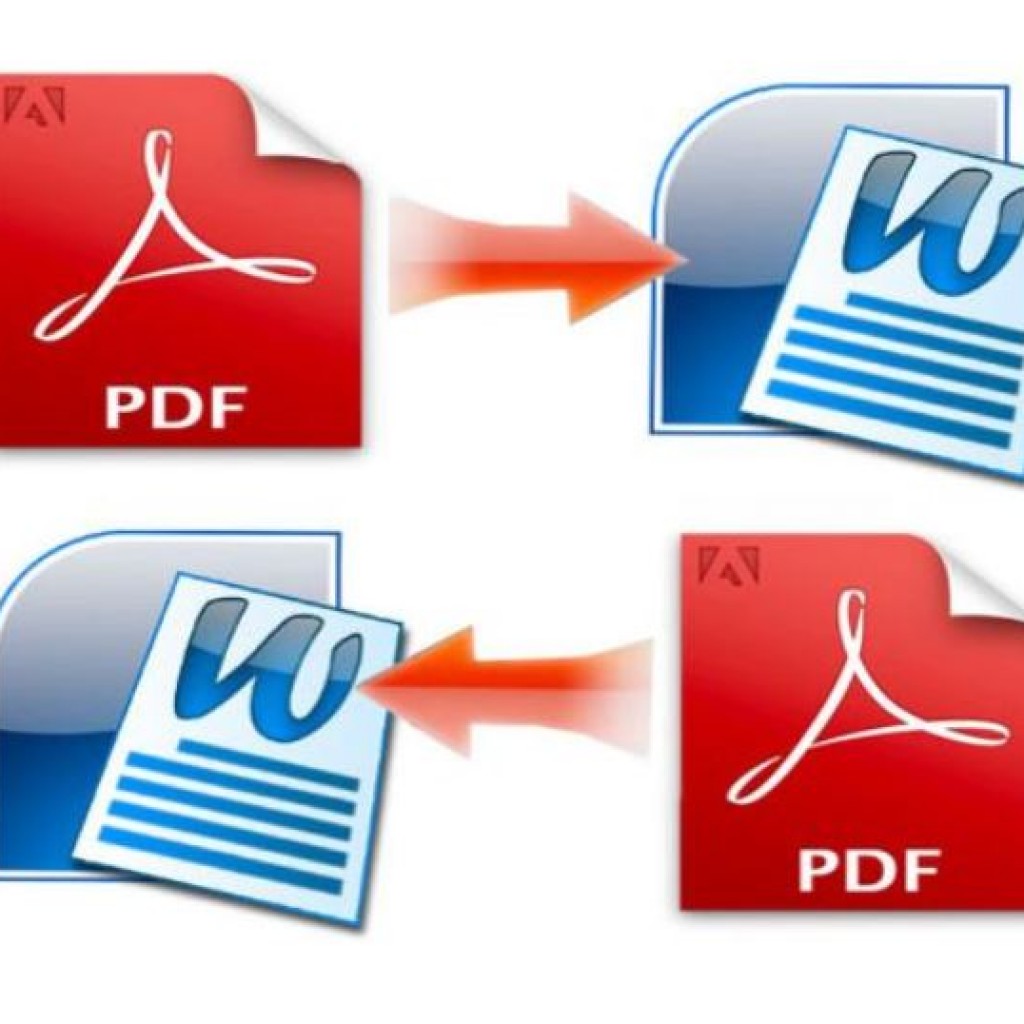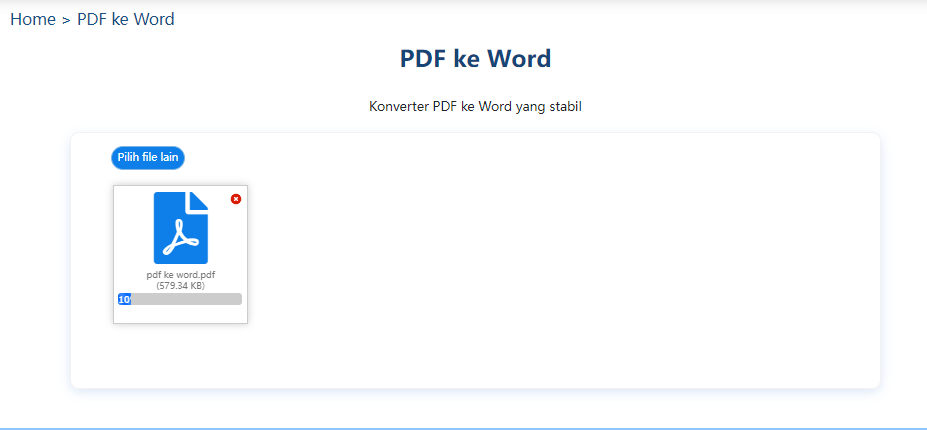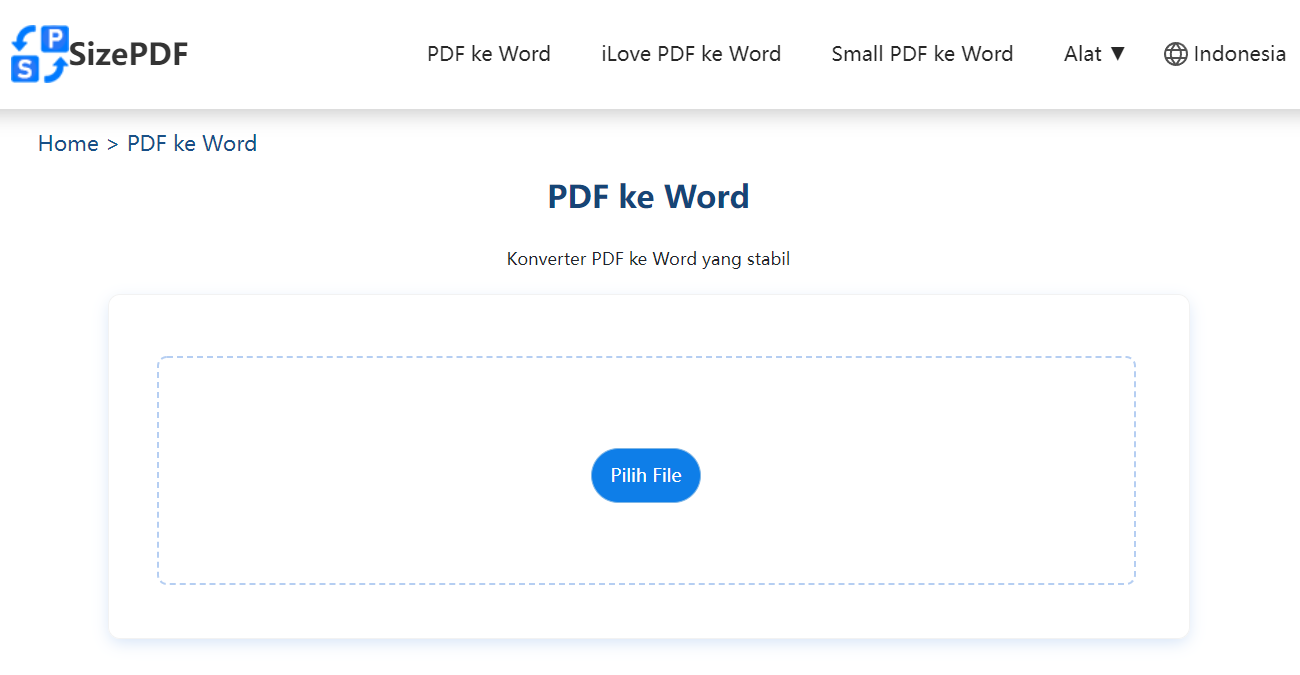Menguasai Satuan Pengukuran: Panduan Lengkap Mengubah Inchi ke Centimeter di Microsoft Word
Dalam dunia pengolah kata, presisi adalah kunci. Baik Anda seorang desainer dokumen profesional, mahasiswa yang mengerjakan skripsi, atau sekadar pengguna biasa yang ingin dokumennya terlihat rapi, memahami dan mengelola satuan pengukuran adalah hal yang esensial. Microsoft Word, sebagai aplikasi pengolah kata paling populer, menyediakan fitur lengkap untuk mengelola aspek ini. Namun, seringkali kita dihadapkan pada situasi di mana satuan pengukuran default—seringkali dalam Inchi—tidak sesuai dengan standar yang kita butuhkan, yaitu Centimeter.
Artikel ini akan memandu Anda secara mendalam tentang bagaimana cara mengubah satuan pengukuran dari Inchi ke Centimeter di Microsoft Word, mencakup berbagai skenario dan tips praktis. Kami akan membahas mengapa perubahan ini penting, langkah-langkah teknis untuk melakukannya, serta bagaimana perubahan ini memengaruhi berbagai elemen dokumen Anda.
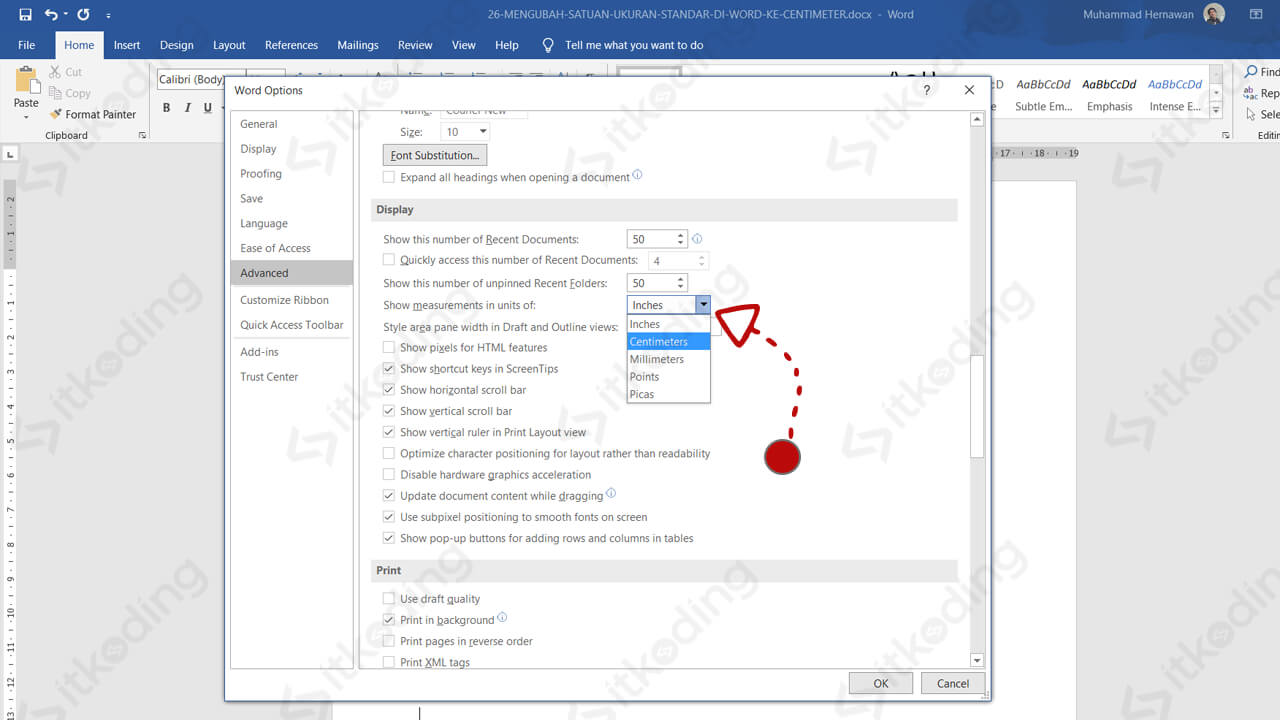
Mengapa Penting Mengubah Satuan Pengukuran di MS Word?
Sebelum kita masuk ke langkah-langkah teknis, mari kita pahami mengapa mengubah satuan pengukuran dari Inchi ke Centimeter adalah hal yang penting:
- Standar Regional dan Global: Sebagian besar negara di dunia (termasuk Indonesia) menggunakan sistem metrik (Centimeter, Meter, Kilogram) sebagai standar pengukuran. Sementara itu, Inchi (bagian dari sistem imperial) umum digunakan di Amerika Serikat dan beberapa negara lain. Jika Anda bekerja dengan audiens internasional atau mengikuti standar lokal, menggunakan Centimeter akan sangat memudahkan.
- Presisi dalam Desain Dokumen: Ketika Anda mengatur margin, inden, ukuran tabel, atau posisi objek (gambar/bentuk), ketepatan sangat krusial. Menggunakan satuan yang Anda pahami dengan baik akan mengurangi kesalahan dan memastikan tata letak dokumen sesuai keinginan.
- Kolaborasi Dokumen: Jika Anda berkolaborasi dengan orang lain yang menggunakan sistem metrik, memiliki dokumen dalam satuan yang sama akan mencegah kebingungan dan inkonsistensi.
- Konsistensi Dokumen: Untuk dokumen yang panjang atau serangkaian dokumen, menjaga konsistensi satuan pengukuran akan membuat pengelolaan dan revisi menjadi lebih mudah.
- Kemudahan Penggunaan: Bagi banyak pengguna di luar Amerika Serikat, berpikir dalam Centimeter lebih intuitif daripada Inchi. Mengubah satuan di Word akan membuat pengalaman bekerja Anda lebih nyaman dan efisien.
Memahami Satuan Inchi dan Centimeter
Sebelum mengonversi, penting untuk memahami hubungan antara kedua satuan ini:
- Inchi (Inch): Satuan panjang dalam sistem imperial. Simbolnya adalah "in" atau tanda kutip ganda (").
- Centimeter (Centimeter): Satuan panjang dalam sistem metrik, setara dengan seperseratus meter. Simbolnya adalah "cm".
Faktor Konversi Kunci:
Hubungan antara Inchi dan Centimeter adalah tetap dan universal:
1 Inchi = 2.54 Centimeter
Dengan mengetahui faktor konversi ini, Anda selalu bisa melakukan konversi manual jika diperlukan.
Metode Utama: Mengubah Satuan Pengukuran Global di MS Word
Cara paling umum dan efektif untuk mengubah satuan pengukuran adalah melalui pengaturan global di Microsoft Word. Ini akan memengaruhi bagaimana penggaris (ruler), kotak dialog pengaturan halaman, dan berbagai input pengukuran ditampilkan di seluruh aplikasi Word.
Berikut adalah langkah-langkahnya:
-
Buka Microsoft Word: Luncurkan aplikasi Microsoft Word. Anda bisa membuka dokumen kosong atau dokumen yang sudah ada.
-
Akses Opsi Word:
- Klik tab "File" di pojok kiri atas jendela Word.
- Di menu yang muncul di sisi kiri, klik "Options" (Opsi) yang biasanya berada di bagian bawah. Ini akan membuka kotak dialog "Word Options".
-
Navigasi ke Pengaturan Lanjutan:
- Di kotak dialog "Word Options", di panel kiri, klik "Advanced" (Tingkat Lanjut).
-
Cari Bagian "Display" (Tampilan):
- Gulir ke bawah di panel kanan hingga Anda menemukan bagian berjudul "Display" (Tampilan).
-
Ubah Satuan Pengukuran:
- Di dalam bagian "Display", Anda akan melihat opsi berlabel "Show measurements in units of:" (Tampilkan pengukuran dalam satuan:).
- Klik pada menu dropdown di samping opsi ini.
- Pilih "Centimeters" dari daftar yang tersedia.
-
Konfirmasi Perubahan:
- Setelah memilih "Centimeters", klik tombol "OK" di bagian bawah kotak dialog "Word Options" untuk menyimpan perubahan Anda.
-
Verifikasi Perubahan:
- Setelah Anda mengklik OK, perhatikan penggaris (ruler) di bagian atas dan samping dokumen Anda (pastikan penggaris diaktifkan melalui tab "View" > "Ruler"). Anda akan melihat bahwa angka-angka pada penggaris sekarang ditampilkan dalam Centimeter.
- Anda juga bisa memverifikasi perubahan dengan membuka pengaturan margin (melalui tab "Layout" atau "Page Layout" > "Margins" > "Custom Margins"). Kotak dialog "Page Setup" akan menampilkan semua input pengukuran dalam Centimeter.
Penting: Perubahan ini bersifat global untuk aplikasi Word Anda. Artinya, setiap dokumen baru yang Anda buat atau dokumen lama yang Anda buka akan menggunakan Centimeter sebagai satuan default, kecuali Anda mengubahnya kembali.
Metode Konversi Manual dan Penggunaan Rumus
Meskipun mengubah pengaturan global adalah yang terbaik, ada kalanya Anda perlu melakukan konversi manual, misalnya jika Anda memiliki nilai spesifik dalam Inchi dari sumber lain dan ingin memasukkannya ke Word, atau jika Anda berurusan dengan dokumen lama yang nilai-nilainya masih dalam Inchi.
Anda dapat menggunakan kalkulator sederhana atau fitur konversi di browser web Anda dengan rumus:
Nilai CM = Nilai Inchi × 2.54
Contoh:
Jika Anda ingin mengatur margin atas menjadi 1.5 Inchi, dan Anda ingin memasukkannya dalam CM:
1.5 Inchi × 2.54 = 3.81 CM
Jadi, Anda akan memasukkan 3.81 di kolom margin atas.
Penerapan Perubahan Satuan di Berbagai Elemen Dokumen Word
Setelah Anda mengubah satuan pengukuran global ke Centimeter, berbagai elemen di dokumen Anda akan secara otomatis menampilkan dan menerima input dalam Centimeter. Mari kita lihat beberapa area kunci:
1. Penggaris (Ruler)
- Lokasi: Penggaris horizontal di bagian atas dokumen dan penggaris vertikal di sisi kiri (jika diaktifkan).
- Fungsi: Membantu Anda mengatur margin, inden, dan lebar kolom secara visual.
- Perubahan: Setelah diubah, angka pada penggaris akan menunjukkan Centimeter, dan Anda bisa menyeret penanda inden atau margin sesuai dengan skala CM.
2. Pengaturan Halaman (Page Setup)
Ini adalah salah satu area terpenting di mana perubahan satuan akan sangat terasa.
- Mengaksesnya: Pergi ke tab "Layout" (atau "Page Layout" di versi Word lama) > Klik panah kecil di pojok kanan bawah grup "Page Setup" (Pengaturan Halaman). Ini akan membuka kotak dialog "Page Setup".
- Bagian yang Terpengaruh:
- Margins (Margin): Bidang untuk Top, Bottom, Left, Right (Atas, Bawah, Kiri, Kanan) akan menampilkan nilai dalam Centimeter dan Anda harus memasukkan nilai dalam CM.
- Paper (Kertas): Ukuran kertas seperti Width (Lebar) dan Height (Tinggi) akan ditampilkan dalam Centimeter. Anda juga bisa mengatur ukuran kertas kustom menggunakan CM.
- Layout (Tata Letak): Pengaturan seperti "From edge" (Dari tepi) untuk Header dan Footer juga akan menggunakan Centimeter.
3. Pengaturan Paragraf (Paragraph Settings)
Pengaturan inden dan spasi paragraf juga akan mengikuti satuan Centimeter.
- Mengaksesnya: Pilih paragraf yang ingin diubah > Pergi ke tab "Home" > Klik panah kecil di pojok kanan bawah grup "Paragraph" (Paragraf).
- Bagian yang Terpengaruh:
- Indentation (Inden): Bidang Left (Kiri), Right (Kanan), First line (Baris pertama), dan Hanging (Menggantung) akan menerima input dalam Centimeter.
- Spacing (Spasi): Bidang Before (Sebelum) dan After (Sesudah) paragraf akan menggunakan Centimeter. Meskipun spasi baris biasanya diukur dalam "pt" (points), spasi antar paragraf seringkali diukur dalam satuan panjang.
4. Ukuran Objek (Shape/Picture Size)
Ketika Anda menyisipkan gambar atau bentuk (shape) ke dalam dokumen, ukurannya juga dapat diatur menggunakan Centimeter.
- Mengaksesnya: Klik pada gambar atau bentuk > Akan muncul tab "Picture Format" (Format Gambar) atau "Shape Format" (Format Bentuk) di pita (ribbon) atas > Di grup "Size" (Ukuran), Anda akan melihat Height (Tinggi) dan Width (Lebar).
- Perubahan: Nilai tinggi dan lebar akan ditampilkan dalam Centimeter, dan Anda bisa memasukkan nilai baru dalam CM.
5. Ukuran Kolom dan Baris Tabel (Table Column/Row Size)
Jika Anda bekerja dengan tabel, Anda juga bisa mengatur dimensi sel, kolom, dan baris dalam Centimeter.
- Mengaksesnya: Klik di dalam tabel > Akan muncul tab "Table Tools Layout" (Tata Letak Alat Tabel) di pita atas > Di grup "Cell Size" (Ukuran Sel).
- Perubahan: Bidang Height (Tinggi) untuk baris dan Width (Lebar) untuk kolom akan menampilkan nilai dalam Centimeter, memungkinkan Anda untuk mengatur ukuran tabel dengan presisi metrik.
Tips dan Trik Tambahan
- Selalu Verifikasi: Setelah mengubah pengaturan, selalu periksa penggaris dan beberapa kotak dialog (seperti Page Setup) untuk memastikan perubahan telah diterapkan dengan benar.
- Restart Word (Jika Perlu): Kadang-kadang, terutama pada versi Word yang lebih lama, perubahan mungkin tidak langsung terlihat. Jika ini terjadi, coba tutup dan buka kembali Microsoft Word.
- Template Dokumen: Jika Anda sering bekerja dengan dokumen yang memerlukan satuan Centimeter, pertimbangkan untuk membuat template dokumen (.dotx) dengan pengaturan satuan yang sudah diubah. Ini akan menghemat waktu Anda di kemudian hari.
- Kolaborasi: Saat berkolaborasi, pastikan semua anggota tim menggunakan satuan pengukuran yang sama untuk menghindari miskomunikasi atau masalah tata letak.
- Custom Paper Size: Jika Anda perlu mencetak pada kertas dengan ukuran tidak standar, mengubah satuan ke Centimeter akan mempermudah Anda dalam memasukkan dimensi kustom.
Masalah Umum dan Solusinya
-
"Saya sudah mengubahnya, tapi penggaris masih Inchi!"
- Solusi: Pastikan Anda mengklik "OK" untuk menyimpan pengaturan. Jika masih belum berubah, tutup sepenuhnya Microsoft Word dan buka kembali. Terkadang, Word memerlukan restart agar perubahan global diterapkan sepenuhnya.
-
"Dokumen lama saya masih menunjukkan Inchi di kotak dialog tertentu."
- Solusi: Meskipun pengaturan global berubah, dokumen yang sudah ada mungkin mempertahankan beberapa nilai yang disimpan dalam format aslinya. Anda mungkin perlu membuka kotak dialog tersebut (misalnya Page Setup), periksa nilai yang ada, dan masukkan kembali nilai yang diinginkan dalam Centimeter. Word akan mengonversi nilai lama secara internal, tetapi Anda harus memastikannya sesuai.
-
"Ketika saya berkolaborasi, rekan kerja saya melihat dokumen dalam Inchi."
- Solusi: Satuan pengukuran adalah pengaturan aplikasi lokal, bukan bagian dari dokumen itu sendiri. Jadi, setiap pengguna harus mengubah pengaturan Word mereka sendiri ke Centimeter agar melihat dokumen dalam satuan tersebut. Komunikasikan ini dengan rekan kerja Anda.
-
"Saya mencoba memasukkan angka, tapi Word tidak menerimanya atau mengubahnya."
- Solusi: Pastikan Anda memasukkan angka yang valid. Jika Anda mencoba memasukkan "2.54cm" dan hanya "2.54" yang diterima, itu normal karena Word sudah tahu bahwa Anda bekerja dalam Centimeter. Pastikan juga Anda menggunakan pemisah desimal yang benar (koma atau titik, tergantung pengaturan regional Windows Anda).
Kesimpulan
Menguasai cara mengubah satuan pengukuran dari Inchi ke Centimeter di Microsoft Word adalah keterampilan dasar yang sangat berharga bagi siapa pun yang serius dalam membuat dokumen profesional dan presisi. Dengan mengikuti panduan langkah demi langkah ini, Anda tidak hanya akan mampu mengubah pengaturan global aplikasi, tetapi juga memahami bagaimana perubahan ini memengaruhi berbagai aspek tata letak dokumen Anda.
Ingatlah bahwa tujuan utama adalah menciptakan dokumen yang rapi, konsisten, dan mudah dipahami oleh audiens Anda. Dengan Centimeter sebagai satuan pilihan Anda, Anda kini memiliki kontrol penuh atas presisi dokumen Anda di Microsoft Word. Selamat mencoba dan semoga dokumen Anda selalu sempurna!